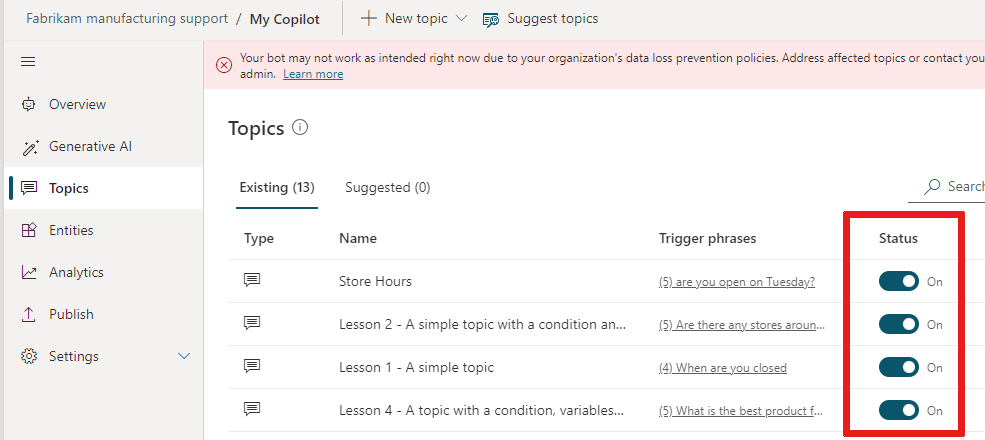管理 Copilot Studio 中的主題
重要
在對生成式 AI 進行大量投資並增強 Microsoft Copilot 的整合後,Power Virtual Agents 的功能和特性現已成為 Microsoft Copilot Studio 的一部分。
當我們更新文件和培訓內容時,某些文章和螢幕擷取畫面可能會參考 Power Virtual Agents。
您可以透過多種方式管理您的主題。 Copilot Studio 包含一個主題檢查器,可讓您知道主題中是否有錯誤。 您可以開啟或關閉主題,這樣與您副手聊天的人就不會看到這些主題。 您還可以複製主題,以便更輕鬆地建立新主題。
主題錯誤
儲存主題時,Copilot Studio 會報告主題中的所有問題。
- 錯誤會阻止副手運作。 您必須先修正錯誤,然後才能發佈副手。
- 警告不會阻止您的副手運作,但可能會導致某些主題無法如預期運作。 當您看到警告時,應該要修正它們。
在主題頁上,您可以在錯誤資料行中查看主題是否有錯誤以及錯誤數。 此頁面僅顯示錯誤,因為錯誤與警告不同,錯誤會阻止您的副手運作。
檢視主題錯誤
從主題頁面打開您的主題。
選擇工具列上的主題檢查器。
這會顯示主題檢查器面板,報告主題的錯誤和警告。
選取一個錯誤,直接移至包含該錯誤的節點。
主題狀態
主題的狀態可以是開啟或關閉,以指示它們是否可以在副手交談中使用或觸發。 預設會建立狀態設定為開啟的新主題。
當主題為開啟,它會如預期觸發。 主題因其觸發字詞或另一個主題重新導向到該主題而觸發。
當主題關閉時:
- 主題圖示
 會變成灰色,並帶有指示器。
會變成灰色,並帶有指示器。 - 主題完全不會觸發。
- 當交談中使用觸發字詞或另一個主題重新導向到該主題時,主題不會觸發。
- 如果另一個主題重新導向到關閉主題,主題檢查器會發現錯誤。
- 發佈副手時,將發佈所有主題,無論主題是開啟還是關閉。
提示
將主題關閉,以在草稿狀態下處理主題。 讓狀態保持為關閉,同時將變更發佈至其他準備好上線的主題。
開啟/關閉主題
若要變更主題的狀態,請選擇主題名稱旁邊的更多選項圖示 (...),然後使用狀態切換開關。
複製主題
建立幾個主題後,您可以在建立新主題時使用先前的主題作為基準。
在主題頁中選擇主題名稱旁邊的更多選項圖示 (...),然後選擇製作複本。
這會複製所選主題,並在名稱中新增 (複本)。 所有的主題內容 (例如描述、觸發字詞及整個交談) 都會複製到新的主題。
為避免與具有相同觸發字詞的原始主題混淆,請考慮關閉新主題。
完成編輯新的主題時,將其開啟來測試看看。 準備就緒時,發佈新的主題。
您可以複製主題的次數沒有限制。 每個主題都有自己的內部識別碼。
重新命名主題
您可以使用製作畫布工具列快速重新命名主題。 在工具列中,選擇主題,然後在清單中選擇主題名稱。 在主題頁上,選擇主題名稱,鍵入新名稱,然後按 Enter。
重要
避免在主題名稱中使用句點 (.)。 無法匯出包含任何主題名稱中帶有句點之副手的解決方案。
重新導向至其他主題
若要將對話從一個主題轉移到另一個主題,而不是重新開始,請新增重新導向節點。 當對話到達目標主題末尾時,預設會在原始主題中繼續。 您可以根據需要在重新導向節點後插入更多節點。
選擇要進行轉換節點下方的新增節點圖示
 ,指向主題管理,然後選擇前往另一個主題。
,指向主題管理,然後選擇前往另一個主題。從清單中選取所需的目標主題。
視需要在主題之間傳遞變數。 如果要重新導向到的主題需要輸入變數或預計將輸出變數傳回到原始主題,請為每個主題輸入或選擇一個值。
儲存您的主題,然後使用測試副手窗格確認您的副手已成功呼叫目標主題。
結束目前主題或所有主題
預設情況下,重新導向的對話在被呼叫主題末尾返回到原始主題。 若要退出主題或結束對話,請使用結束目前主題節點或結束所有主題節點。
結束目前主題節點會結束目前主題。 如果目前主題是從另一個主題呼叫的,則交談會立即返回到原始主題。 此節點通常是在條件分支中使用。 一個分支提前退出主題,而另一個分支繼續目前主題。
結束所有主題節點會立即結束所有的使用中主題。 您的副手會將使用者發送的下一則訊息視為新交談中的第一個訊息。
若要讓使用者知道對話已結束,請在結束所有主題節點之前新增一個結束對話節點。
許多系統主題都使用這些節點來控制對話如何結束或重新開始。 了解如何使用系統主題。
提示
結束所有主題節點不會清除或重設任何全域變數。 若要清除全域變數,請先使用清除所有變數節點。 您可以在 Copilot Studio 中名為重設對話的系統主題中看到一個範例。
意見反應
即將登場:在 2024 年,我們將逐步淘汰 GitHub 問題作為內容的意見反應機制,並將它取代為新的意見反應系統。 如需詳細資訊,請參閱:https://aka.ms/ContentUserFeedback。
提交並檢視相關的意見反應